Ошибка 0xc000007b при запуске программ и игр

Подскажите, что можно сделать с ошибкой 0xc000007b. Из-за нее не могу запустить несколько игр. Ошибка стала появляться после переустановки системы (до этого все было нормально). Уже перепробовал, наверное, всё, что можно было.
Такая ошибка возникает из-за того, что в Windows повреждены какие-то библиотеки, отсутствуют драйвера, нет нужных файлов и пр.
Происходит подобное, например, из-за переустановки системы (как в вашем случае), аварийного выключения компьютера, прерванного процесса обновления системы, при удалении программы напрямую из папки установки (без спец. деинсталлятора) и т.д.
В этой статье приведу все самые популярные причины, вызывающие подобную ошибку, и дам решение к ним, что можно сделать, для исправления подобного.

Пример подобной ошибки при запуске игры

Кстати, в тему к игровой тематике. Если у вас высокий пинг, рекомендую следующую заметку к прочтению
Причины появления ошибки 0xc000007b. Решение
Причина 1: возможно битая или «кривая» сборка игры/приложения.
Решение
Если у вас ошибка возникает только в одной конкретной игре/программе — возможно, что проблемы-то у вас в системе и нет, а проблема непосредственно с файлами самого этого приложения.
Посыл здесь простой : найдите другую версию программы и попробуйте ее, либо скачайте программу с официального сайта производителя и следуйте всем инструкциям разработчика данного софта.
Причина 2: не установлены (не обновлены) драйвера на видеокарту.
Решение
Рекомендую проверить и обновить свои видеодрайвера (тем более, если не так давно переустанавливали систему). Кстати, хочу отметить, что чаще всего такая ошибка возникает, если у вас видеокарта от NVIDIA (впрочем, и Intel с AMD от этого не застрахованы).
Во-первых, необходимо узнать, установлены ли драйвера на видеокарту у вас на ПК. Если их нет — в большинстве случаев это можно понять, даже просто взглянув на экран: разрешение будет не оптимальным, текст крупным, картинка местами нечетка.
Если у вас есть видеодрайвера — то в панели задач (справа внизу) в трее (рядом с часами) — будут значки для открытия панели управления вашей видеокарты. Также их можно найти в панели управления Windows.
Нет значка видеодрайвера Intel HD, nVidia или AMD Radeon в трее рядом с часами и на рабочем столе. Что делать
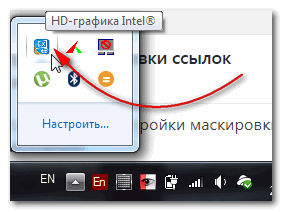

Открываем диспетчер устройств // devmgmt.msc
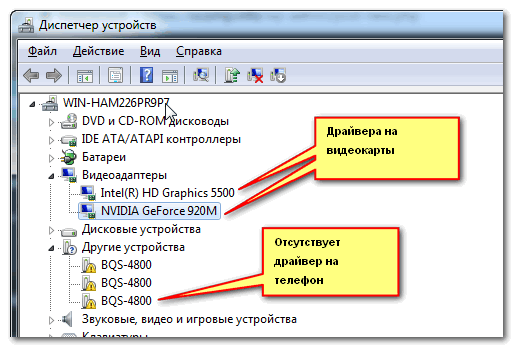
Как и где скачивать видеодрайвера
Лучший вариант — на официальных сайтах ваших производителей. Привожу ниже ссылки для видеокарт:
Если у вас ноутбук — то крайне-желательно скачать драйвера с официального сайта производителя вашего устройства. Дело в том, что производители ноутбуков часто дорабатывают видеодрайвера под конкретную модель устройства и систему Windows.

Более подробно о обновление драйверов на видеокарту, можете узнать в этой статье
Причина 3: отсутствуют права администратора на запуск программы или игры.
Решение
В целях безопасности Windows не запускает большинство программ и игр от администратора (т.е. урезает программы в правах, это позволяет обезопасить вашу систему от вирусов). Но некоторые программы и игры не могут работать без этих прав — отсюда и ошибка при запуске.
Чтобы дать администраторские права игре (приложению), можно поступить следующим образом:
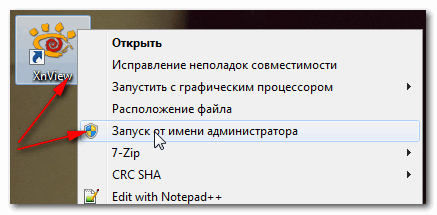
Запуск от имени администратора
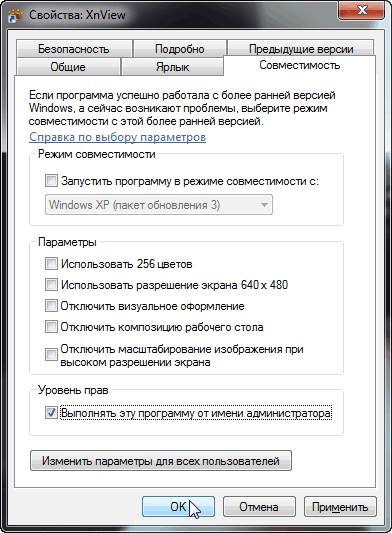
Причина 4: проблема с DirectX, Microsoft Visual C++ и Microsoft Net Framework (отсутствуют нужные библиотеки, возможно повреждение каких-то отдельных файлов).
Решение
Все эти библиотеки очень важны (больше для игр). Если их нет, то чаще всего, игра вообще не запускается, выдавая всевозможные ошибки (часто о том, что нет каких-то DLL-файлов).
Обновить разом все игровые компоненты, необходимые для Windows, можно с помощью утилиты ? Driver Booster. Достаточно всего-то просканировать систему (см. скрин ниже).

Также найти и скачать эти файлы можно на официальном сайте Microsoft (ссылки приведу ниже):
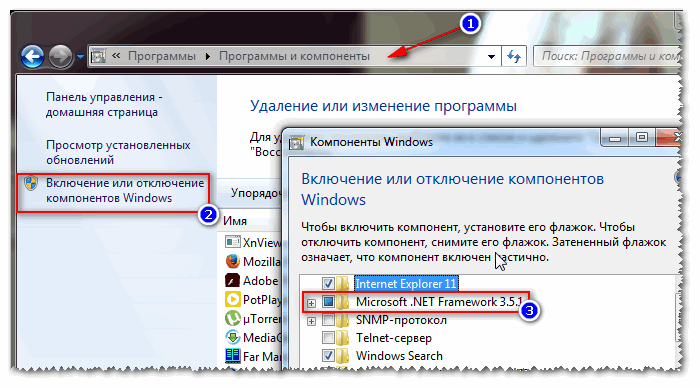
Причина 5: вирусное заражение компьютера.
Решение
Поэтому, рекомендую проверить свою систему современным антивирусным продуктом. Мои рекомендации можете найти в предыдущих статьях, ссылки на них привожу ниже.
Причина 6: ошибки в файлах операционной системы.
Решение
Чтобы проверить целостность файлов системы и исправить их, необходимо запустить командную строку от имени администратора и выполнить в ней приложение sfc.
Чтобы это сделать, откройте диспетчер задач (прим.: используйте сочетание кнопок Ctrl+Alt+Del).

Запуск командной строки с правами администратора
Как открыть командную строку (в том числе от имени администратора)
Далее в командной строке ведите команду sfc /scannow и нажмите Enter.
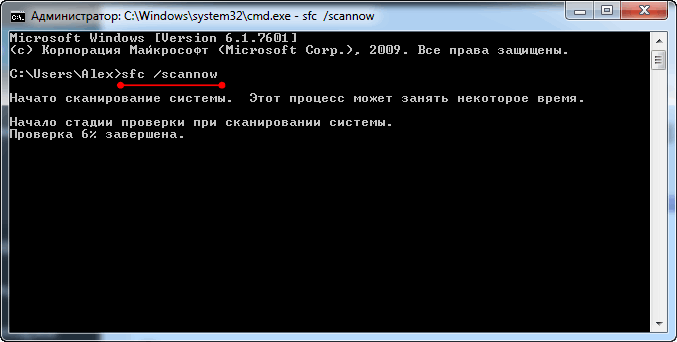
Сканирование системы sfc /scannow
Что еще можно предпринять, если все остальное не помогло.
1) Откатить систему
Про восстановление системы я писал в этой статье — https://ocomp.info/vosstanovlenie-windows-10.html (актуально для всех версий Windows). Из нее узнаете про то, как настроить его, посмотреть какие точки есть, как запустить восстановление и пр. типовые вопросы.
2) Отключить на время антивирус и брандмауэр.
Некоторые антивирусные программы (особенно в максимальном режиме безопасности) так защищают систему, что половина приложений отказывается работать. Желательно делать это, только после полной проверки системы на вирусы (и не забыть включить антивирус после тестов. ).

Отключение антивируса Avast на 1 час
Если у вас какая-нибудь сборка Windows (непонятно кто и что в ней на редактировал) — поменяйте ее на лицензию. Думаю, здесь без комментариев.
Кстати, сюда же можно отнести и то, что какие-то ваши приложения могут быть не совместимы с текущей версией Windows. Нередко, когда программа отлично работает в Windows 7, но отказывается запускаться в Windows 10.
Также обратите внимание на разрядность системы: x32 и x64. Некоторые приложения рассчитаны на определенную версию и разрядность системы! О определении всех «тонкостей» своей системы можете узнать из статьи, ссылка на которую ниже.
Если у вас есть другое решение проблемы — напишите в комментариях (заранее благодарю).
Ошибка 0xc000007b при запуске приложения или игры
При запуске игры или приложения операционная система Windows уведомляет пользователя об ошибке 0xc000007b (INVALID_IMAGE_FORMAT). Она указывает на проблемы с системными файлами библиотек. В статье рассмотрим разные способы решения, как можно исправить ошибку 0xc000007b и запустить необходимое приложение или игру.

Способ №1: восстановление файлов библиотек C++
Простой способ восстановления работоспособности библиотек — удалить все версии и установить заново.



Актуальные версии Microsoft Visual C++ с официального сайта Microsoft:
Для DirectX
Рекомендуем загрузить с официального сайта веб-установщик исполняемых библиотек.
Утилита проверит версию DirectX на вашем компьютере и установит более актуальную, если такова будет доступна.
Способ №2: обновление драйвера видеокарты
Если на компьютере установлена более ранняя версия драйверов видеокарты или установка была прервана, стоит проверить наличие обновлений и провести их переустановку.

Для этого откройте официальный сайт https://www.nvidia.ru/Download/index.aspx?lang=ru и введите параметры своей видеокарты, далее выполните поиск актуальной версии драйвера. Загрузите и установите файл. Не выключайте систему, пока установка не завершится на ваш компьютер. Не забудьте перезагрузить windows после завершения процесса установки.
Способ №3: проверка программы или игры
Часто при инсталляции игры или программы процесс установки нарушается. В этом случае удалите через «Панель управления» как показано в способе №2. Инсталлируйте ее на жесткий диск повторно, перезагрузите компьютер и запустите.
Не рекомендуется загружать файлы с непроверенных источников. Если файл содержит сомнительные установочные пакеты или вирус, антивирусная программа заблокирует работу с ними. Особенно касается распространяемых сборок Windows, используйте только официальную версию операционной системы.
Антивирус так же может реагировать и на пиратскую (кряк) версию программы или игры. В этом случае стоит отключить на время запуска установки или добавить файл загрузки в исключения.
Способ №4: решение проблемы совместимости
Многие программные продукты выпускаются под определенные версии семейства Windows. В этом случае ошибку можно исправить запуском в режиме совместимости.


Чтобы правильно выбрать версию семейства ОС Windows, ознакомьтесь с системными требованиями запускаемого файла.
Способ №5: проверка и восстановление системных файлов
ОС Windows имеет встроенную утилиту SFC. Она тестирует системные файлы на предмет повреждений и выполняет автоматическое восстановление их работоспособности. Запускается утилита через командную строку.

Ошибка 0xc000007b в Windows 10 при запуске приложения

0xc000007b – критическая ошибка, появляющаяся в момент запуска программ, игр и исполняемых файлов на компьютерах с операционной системой Microsoft Windows 10. Выдаваемый в специальной рамке код, состоящий из символов и цифр, хотя и пытается сообщить о внутренних неполадках, найденных на компьютере, на конкретные проблемы не указывает. Из-за представления ошибки без дополнительных подробностей придется методично переходить от элементарных действий к сложным, экспериментируя и подстраиваясь под ситуацию.
Возможные причины возникновения ошибки

Ошибка 0xc000007b может появляться из-за следующих причин:
Запуск программы в режиме совместимости Windows 7
Проблемы совместимости появляются в тех случаях, когда возникает конфликт между определенной версией операционной системы Windows и запускаемым контентом (софтом или игрой). Исправляется ошибка через раздел «Свойства», выбираемый в контекстном меню при клике по исполняемому exe-файлу.

После перехода к параметрам остается открыть раздел «Совместимость», поставить галочку напротив чекбокса об активации нестандартного запуска, а затем – выбрать среди предлагаемых вариантов пункт «Windows 7». Изменения сохраняются после клика по кнопке «Применить».
Запуск программы от имени администратора
Альтернативный способ вернуть к жизни неработающие exe-файлы – организовать запуск с исключительными полномочиями администратора. Нужный параметр появляется при вызове контекстного меню (щелчок правой кнопкой мыши) в верхней части списка – сразу под пунктом «Открыть».

Если каждый раз повторять процедуру некогда, стоит вызвать «Свойства», перейти к пункту «Совместимость», а затем – поставить галочку о запуске от имени администратора.

Как и в случае с совместимостью, сначала стоит нажать на «Применить», а уже после – переходить к тестированию. Как подсказывает практика, подобный вариант срабатывает в 80% случаев из 100. Но встречаются и исключения – в таком случае стоит переходить к загрузке недостающих библиотек и компонентов.

В качестве дополнительного подспорья для борьбы с ошибкой 0xc000007b стоит помнить о нестандартном поведении некоторых библиотек и компонентов. Тот же DirectX, уже добравшийся до 12 версии (поддерживается лишь определенными видеокартами), не способен справиться с некоторыми играми и программами, пока не загружен DirectX 9.0 C. Почему – неизвестно, но таковы уж особенности операционной системы Windows.
А вот с Visual C++ не запутаться – веб-дистрибутив с поставленными задачами справляется за считанные минуты и помогает уже не возвращаться к вопросу о недостающих компонентах.
Библиотеки и компоненты, найденные вручную, не всегда способны помочь с найденными неполадками, иногда важно обратиться за помощью к инструментам, обновляющим оборудование компьютера. Тот же Driver Booster (даже в базовой комплектации) знает, как бороться со сбоями и вылетами, появляющимся синим экраном смерти и неэффективной работой операционной системы. А еще – способен загрузить обновления для жестких дисков, контроллеров процессора и даже наушников и гарнитуры.
Все драйвера разыскиваются за 5-7 минут, а после – встраиваются в Windows. На всякий случай Driver Booster оформляет точку для восстановления, благодаря чему даже после ряда экспериментов не придется переустанавливать операционную систему и форматировать жесткий диск – откатиться назад сможет каждый желающий.
Переустановка проблемной программы
Если перечисленные выше сценарии не привели к нужному результату, то, возможно, настал момент начать жизнь программ и развлечений заново. Речь о полной деинсталляции с последующей «чистой» установкой. С поставленной задачей поможет разобраться IObit Uninstaller, способный после деинсталляции автоматически подчистить лишние файлы, скопившиеся в каталоге с программой или игрой, исправить или удалить записи в реестре, а заодно – остановить работу ненужных служб.
Важно довести начатое до конца – после очистки стоит перезагрузиться и дважды проверить «Диспетчер задач» — не появились ли какие-то лишние ненужные процессы. Если все в порядке – можно переходить к установке и новым экспериментам.
Отключение антивируса
Временно деактивировать брандмауэр Windows и перевести антивирус в неработающий режим полезно по многим причинам – хотя бы из-за возможного переноса важных исполняемых файлов в «Карантин» или блокировки отдельных портов для загрузки обновлений или проверки лицензий игр и софта в сети. Причин, почему антивирус может помешать много, но сразу избавляться от верного помощника не стоит – лучше временно отключить проверку или же – деактивировать текущую сессию через «Диспетчер задач».

Порядок действий зависит от текущего антивирусного комплекса, версии операционной системы и даже методов предоставляемой защиты. Но зачастую вызвать подходящие настройки можно через трей, кликнув правой кнопкой по иконке, а затем – деактивировав все экраны проверки. Дальше остается поэкспериментировать – если ничего не изменилось то, скорее всего, проблема не связана с антивирусом – стоит искать решение дальше.
Загрузка и установка драйверов видеокарты
Ошибка 0xc000007b часто появляется в момент запуска развлекательного контента на компьютерах с редко обновляемыми драйверами для видеокарт от NVidia и AMD. Частично исправить ситуацию помогут свежие апдейты, найденные на официальном сайте каждого производителя, но намного проще вооружиться специальными сервисами, в полуавтоматическом режиме проверяющими версию ПО и предлагающими загрузить обновления.

Речь о Radeon Adrenalin и NVidia GeForce Experience. Оба компаньона кроме поиска апдейтов помогают выбирать подходящие настройки графики в автоматическом режиме в зависимости от мощности ПК и подробно рассказывают о применяемых в играх технологиях.
Проверка и чистка системы утилитой CCleaner
Разбушевавшийся антивирус или потерянные драйвера – не единственные причины для возникновения проблем с запуском отдельного программного обеспечения. Порой ситуацию осложняют неправильно оформленные или составленные с ошибками записи в реестре. И исправить подобные проблемы вручную почти невозможно, придется обращаться к помощнику – CСleaner. В специальном разделе «Реестр» CCleaner способен найти неработающие службы, потерянные DLL-библиотеки и или ошибки с настройкой ассоциацией файлов. Происходит поиск в автоматическом режиме.
За пределами реестра помощник знает, как очистить жесткие диски от накопившегося мусора, где загрузить обновления для софта и когда провести анализ используемого оборудования.
Кроме CCleaner разобраться с реестром, потерянными DLL-библиотеками, неработающими службами и оптимизацией компьютера поможет и софтверный инструмент Advanced SystemCare, способный в полуавтоматическом режиме оценить масштаб катастрофы и подготовить систему к запуску проблемного программного обеспечения.
Взаимодействовать с помощником легко – в разделе «Очистка и оптимизация» достаточно проставить галочки напротив доступных сценариев, а после – нажать на кнопку «Пуск». Перед процедурой автоматически генерируется точка восстановления, а после – начинается сканирование и восстановление.
Список причин для появления ошибки 0xc0000007b обширен – порой для поиска решений приходится пройти весь путь сверху вниз, а в конце – даже переустановить Windows, так и не отыскав никаких намеков на неполадки.
Ошибка 0xc000007b возникает при запуске игры – как исправить
Что делать, если какая-то программа на компьютере не открывается? Надо разобраться с причинами такой ситуации. Мы собрали всю информацию о частой ошибке 0xc000007b при запуске игры – подробно расскажем, как исправить и из-за чего она появляется.
Что за ошибка 0xc000007b? Она сигнализирует о неполадках в системных файлах ОС Windows, из-за которых и не запускается нужное приложение. Причиной неполадок может быть:
Перечислим способы, как исправить ошибку 0xc000007b при запуске игры – один из них обязательно поможет решить проблему.
Конфликт ПО
Если ошибка типа 0xc000007b возникает при запуске одного приложения, значит оно и является причиной неполадок. Переустановите поврежденную программу для устранения сбоя.
![]()
Обратите внимание, что взломанное ПО нередко содержит битые файлы, содержимое которых было нарушено в момент взлома. Устанавливайте лицензионные игры и официальные копии ОС, тогда вы будете защищены от подобных неприятностей.
Антивирус
Если возникает подобная ошибка при запуске нескольких приложений – не только игр, но и iTunes, значит проблема скрыта в файлах системы. Начните с полной проверки памяти и жесткого диска хорошим антивирусом – некоторые вирусы и трояны быстро портят и удаляют системные файлы. В этом случае воспользуйтесь сервисами онлайн-проверки.
Права администратора
Если компьютер при запуске игры выдает ошибку 0xc000007b, это может означать нехватку прав доступа для приложения. Как устранить проблему – надо запустить игру с правами администратора:
![]()
Если способ помог устранить ошибку, настройте постоянный запуск с полными правами:
Теперь игра всегда будет запускаться от имени администратора.
Драйвера видеокарты
Решить ошибку 0xc00007b может помочь переустановка драйверов видеокарты. Новейшие игры нередко используют последние версии графических функций, не поддерживаемые в старых драйверах. Скачайте обновление для видеоадаптера с официального сайта производителя, выбрав ПО для своей модели. После установки перезагрузите компьютер и попытайтесь запустить игру снова.
Сканирование ОС
Найти ошибки ОС и узнать пути их устранения поможет специальная системная утилита. Она сканирует файлы системы и ищет в них неполадки, процесс займет около 10 минут. Зажмите Win+R и впишите cmd для открытия командной строки. В экране на черном фоне введите sfc /scannow и кликните на Enter.
![]()
Утилита выведет список найденных неисправностей и предложит решение для их устранения.
Ошибки реестра
В реестре ОС записаны системные настройки всех программ. Неправильное удаление ПО или сбои в работе компьютера вызывают появление неверных записей в реестре, которые иногда мешают запускаться играм. Найти поврежденную запись вручную сложно – в базе хранятся тысячи параметров. Воспользуйтесь приложением CCleaner – оно умеет чистить реестр, удалять временные файлы и оптимизировать работу Windows.
![]()
Как решить проблему с реестром: установите CCleaner, запустите проверку во вкладке «Registry».
Переустановка компонентов ОС
Восстановление ОС
Функция восстановления Windows поможет откатить систему в предыдущее состояние, в котором не возникала ошибка. При этом исчезнут последние обновления и недавно установленное ПО. Для запуска зажмите Win+R и впишите msconfig. Во вкладке «Сервис» найдите пункт «Восстановление системы» и кликните на «Запуск».
![]()
Далее следуйте указаниям помощника для исправления неполадок системы.
Проблемы совместимости
Иногда подобная ошибка означает несоответствие требований для запуска программы и конфигурации вашего компьютера. Если для игры нужна минимум Windows 7 x64, открываться на версии х32 она откажется. Попробуйте запустить приложение в режиме совместимости:
![]()
Также можно вручную указать нужную версию Windows для запуска.
Заключение
Мы разобрали все способы устранения ошибки 0xc00007b. Если программы на ПК не запускаются, следуйте пунктам нашей инструкции, чтобы наладить правильную работу ОС.

